Ako formátovať telefón bez toho, aby ste sa dostali do nastavení. Ako formátovať telefón prostredníctvom počítača. Formátovanie videa Android
- Ako formátovať Android
- Metódy formátovania telefónu
- Ako formátovať Android telefón pomocou čistenia OS
- Rýchly kód pre formátovanie Android
- Ako formátovať pamäťovú kartu v telefóne
- Bezpečnostné opatrenia pred formátovaním systému Android
- Ako formátovať telefón Android prostredníctvom počítača
- Video: ako úplne formátovať Android na nastavenia z výroby
- Príprava na čistenie zariadenia
- Niekoľko spôsobov vymazania údajov
Každý telefón počas prevádzky akumuluje odchýlky v algoritmoch a chybách. Postupom času existuje toľko zlyhaní, že je veľmi ťažké pracovať so zariadením. V tomto prípade účinné a jednoduché riešenie sa stane formátovaním mobilného zariadenia.
Ako formátovať Android
Formátovanie telefónu je čistenie jeho pamäte a resetovanie na výrobné nastavenia. Po takejto operácii majiteľ dostane zariadenie bez akýchkoľvek informácií, ako keby ho priniesol výrobca. Jediný rozdiel oproti novému smartfónu je uloženie osobných údajov, fotografií a hudby. Ako môžem formátovať telefón v operačnom systéme Android? Nie je ťažké vykonávať všeobecné čistenie v smartfóne. Keď je mobilný telefón pomalý, zamrzne alebo sa spontánne zapína a vypína, je čas ho naformátovať.
Metódy formátovania telefónu
Je potrebné mať na pamäti, že zásah do prevádzky akéhokoľvek zariadenia je osobným rozhodnutím užívateľa, za následky ktorého bude zodpovedný za seba. Ak si nie ste istí, že presne viete, ako formátovať telefón prostredníctvom počítača alebo iným spôsobom, potom je lepšie zveriť upratovanie pamäte profesionálovi. Obnovenie nastavení mobilného zariadenia na platforme Android je jednoduché nasledujúcimi spôsobmi :
Ako formátovať Android telefón pomocou čistenia OS
Pred začatím procesu čistenia musíte vytvoriť zálohu, na ktorej budú uložené všetky potrebné informácie. Postup je jednoduchý: skopírujte údaje na USB kľúč alebo iné externé médium. Potom musí byť zariadenie s informáciami odstránené, pretože sa ho môže dotknúť čistenie. Tak, ako formátovať telefón na Android základne ak sa vyskytla chyba:
- Vytvorte zálohu operačného systému. Potom prejdite na „Settings“ - „Privacy“ - „Reset“. Potom budete vyzvaní na potvrdenie akcie. Mali by ste pochopiť, že po kliknutí na tlačidlo sa odstránia všetky priečinky, údaje, súbory a aplikácie.
- Po stlačení sa otvorí okno resetovania. Bude to varovanie o odstránení všetkých informácií.
- Ak sa údaje neuložia, môžete v tomto štádiu operáciu zrušiť a uložiť potrebné súbory. Potom sa môžete vrátiť k vykonávaniu formátovania.
Niekedy sa zariadenie správa tak neadekvátne, že sa vôbec nezapne. V tomto prípade stlačte súčasne ovládač hlasitosti (poloha nahor) a tlačidlo vypnutia. Na obrazovke sa objaví robot, ktorý otvorí prístup do menu. Tu zvoľte funkciu „Vymazať dáta / resetovať z výroby“. V tomto režime je potrebné vykonať všetky operácie pomocou tlačidla hlasitosti. Vykonajte požadovanú akciu pomocou tlačidla "Home" alebo "lock / unlock". Po formátovaní telefón na chvíľu zamrzne. Počkajte chvíľu: zariadenie sa reštartuje a výrobné nastavenia sa obnovia.

Rýchly kód pre formátovanie Android
Oprava mobilného zariadenia spočíva v zavedení jedinečných kódov vyvinutých pre každý model. Ako môžem s pomocou telefónu naformátovať telefón? Ak chcete využiť tajný kód , musíte vo svojom prístroji otvoriť linku vytáčania a potom zadať kombináciu čísel. Po zadaní sa telefón automaticky naformátuje na výrobné nastavenia. Ak sa tak nestane, znamená to, že váš telefón tento kód nepodporuje. Kombinácia čísel pre hlavné modely smartfónov:
- Samsung Galaxy (Samsung), Sony (Sony) - * 2767 * 3855 #;
- Nokia (Nokia) - * # 7370 #;
- Fly (Fly) - * 01763 * 737381 # Reset;
- Alcatel (Alcatel) - # 847 #;
- Siemens (Siemens) - * # 9999 #.
Ako formátovať pamäťovú kartu v telefóne
Na všetkých telefónoch a tabletoch so systémom Android je nainštalovaná pamäťová karta: je určená na zvýšenie schopnosti ukladať viac informácií o zariadeniach. Flash disk pridáva k vnútornej pamäte smartfón ďalšie GB (od 2 do 32). Niekedy sa zariadenia začnú správať nesprávne na SD karte a potom je potrebné ich vyčistiť. Ako formátovať jednotku USB Flash na telefóne so systémom Android:
- Otvorte menu, zvoľte “Nastavenia” - “Pamäť”. Otvorí sa okno, v ktorom sa zobrazí jednotka.
- Nájdite položku "Pamäťová karta" - "Vymazať". Niektoré zariadenia môžu mať tlačidlo „Eject“ alebo „Disable“.
- Potvrďte vybranú akciu. Po dokončení tohto postupu.
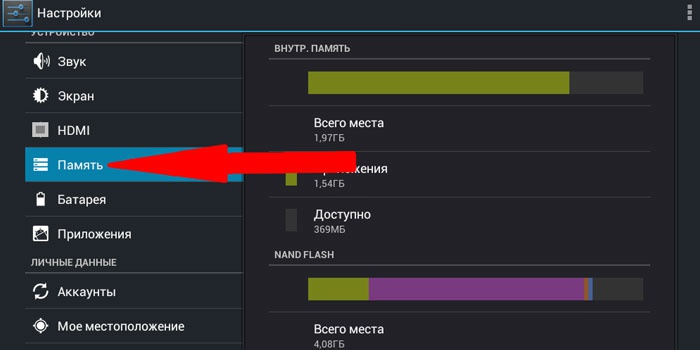
Bezpečnostné opatrenia pred formátovaním systému Android
Po vykonaní formátovania sa všetky údaje zo zariadenia vymažú. Ako uložiť potrebné informácie, ak chýba funkcia zálohovania na smartfóne? V tomto prípade budete musieť nainštalovať nástroj tretej strany ktoré budú ukladať požadované údaje. Stiahnite si aplikáciu Easy Backup alebo Root Uninstaller z obchodu Play. Po inštalácii uložte informačnú rezervu na pamäťovú kartu a potom ju vyberte zo smartfónu. Ďalej môžete bezpečne vykonávať formátovanie.
Ako formátovať telefón Android prostredníctvom počítača
Ak sa smartfón nezapne, jeho interná pamäť sa môže vymazať pomocou počítača. Pripojte zariadenie k počítaču pomocou štandardného USB kábla. Ďalej postupujte podľa pokynov na čistenie vnútornej pamäte z vášho smartfónu, spravujte iba pomocou myši. Konečný výsledok sa nijako nelíši. Ako formátovať jednotku USB Flash v telefóne pomocou osobného počítača:
- Vložte kartu SD do čítačky kariet. Kliknite na tlačidlo "Štart" - "Môj počítač".
- Všetky flash disky sa zobrazia na obrazovke. Kliknite pravým tlačidlom myši na požadovanú ikonu SD a vyberte funkciu formátovania.
- Zobrazí sa okno s nastaveniami. Zaškrtnite pred políčko „Čistenie obsahu“. Stlačte tlačidlo "Štart". Táto metóda Univerzálny pre SD karty akéhokoľvek formátu.
Video: ako úplne formátovať Android na nastavenia z výroby
Majitelia mobilných zariadení sa niekedy čudujú, ako môžete formátovať telefón pomocou systému Android. Odstránenie všetkých súborov je účinným nástrojom na vyriešenie mnohých problémov. S týmto čistením je často možné odstrániť rôzne systémové chyby a malware.
Príprava na čistenie zariadenia
Formátovanie môže byť potrebné v nasledujúcich prípadoch:
- Používateľ chce niekomu darovať alebo predať svoj Android. Zvyčajne ľudia nechcú, aby ich osobné údaje smerovali k tretím stranám.
- Majiteľovi zariadenia sa nepáči skutočnosť, že niektoré aplikácie bežia 10 minút, alebo sa vyskytli systémové chyby, ktoré nie je možné opraviť. V takýchto prípadoch je najlepším riešením formátovanie.
- Užívateľ zabudol heslo na odomknutie obrazovky. Ak iné metódy nepomôžu vyriešiť problém, budete musieť vykonať formátovanie.
Formátovanie pamäte je možné dvoma spôsobmi. Ak zariadenie pracuje relatívne dobre a operačný systém na ňom funguje, potom bude veľmi ľahké vykonať operáciu. V opačnom prípade budete musieť odstrániť údaje prostredníctvom režimu obnovenia systému Android, ktorý bude o niečo ťažší. Je potrebné mať na pamäti, že pred vymazaním údajov v telefóne, ako je napríklad Samsung Galaxy S7 alebo S8, musíte najprv informácie zálohovať.
Ktorýkoľvek z dostupných spôsobov čistenia zariadenia vymaže všetky používateľské súbory. Preto je potrebné, aby ste pred začatím procesu vytvorili záložnú kópiu súborov. Uloženie informácií o počítač odporúča sa používať Android Backup Restore.
Potom musíte vykonať nasledujúce kroky:
- Po nainštalovaní programu ho spustite a otvorte panel Data Backup & Restore. Potom pripojte zariadenie, ktoré chcete naformátovať, do počítača pomocou kábla USB.
- Užívateľovi budú ponúknuté 2 možnosti: Zálohovanie a obnovenie. Musíte vybrať možnosť Zálohovať a na telefóne označiť údaje, ktoré chcete uložiť.
- Po výbere súborov kliknite na tlačidlo Zálohovať. Po určitom čase dostanete upozornenie, že údaje o zálohovaní sú dokončené. Program jasne ukáže, že súbory boli na správnom mieste.
Niekoľko spôsobov vymazania údajov
Jednoduché formátovanie Zariadenia so systémom Android - obnovenie výrobných nastavení. Táto úloha zvládne aj neskúsených používateľov. Ako príklad sa použije samsung smartphone Galaxy S7 Edge, číslo modelu je SM-G9350, verzia operačného systému je Android 6.0.1. Ak chcete formátovať modul gadget, postupujte takto:
- otvorte v telefóne „Nastavenia“;
- kliknúť Zálohovať a reset ”, potom rolujte nadol po obrazovke a zvoľte“ Reset to factory settings ”;
- vyberte možnosť "Obnoviť nastavenia", aby sa Android vrátil do pôvodného stavu.
 Ďalším spôsobom formátovania smartfónu je režim obnovy. Táto metóda bude potrebná, keď bude visieť na zavádzacej obrazovke a nebude môcť spustiť operačný systém. Je užitočné pre tých, ktorí zabudli heslo na odomknutie obrazovky. Inými slovami, v prípade, že nie je možné úspešne sa prihlásiť a vykonať reset v normálnom režime, musíte formátovať systém Android prostredníctvom režimu obnovenia. To isté bude použité ako príklad. telefón Galaxy S7 Edge. Musíte vykonať nasledujúce kroky:
Ďalším spôsobom formátovania smartfónu je režim obnovy. Táto metóda bude potrebná, keď bude visieť na zavádzacej obrazovke a nebude môcť spustiť operačný systém. Je užitočné pre tých, ktorí zabudli heslo na odomknutie obrazovky. Inými slovami, v prípade, že nie je možné úspešne sa prihlásiť a vykonať reset v normálnom režime, musíte formátovať systém Android prostredníctvom režimu obnovenia. To isté bude použité ako príklad. telefón Galaxy S7 Edge. Musíte vykonať nasledujúce kroky:
- vypnite smartfón;
- súčasne stlačte a podržte tlačidlá Power, Volume Up a Home;
- po zobrazení loga uvoľnite všetky klávesy a zobrazí sa režim obnovenia;
- posúvaním nadol vyberte možnosť Wipe Data / Factory Reset pomocou tlačidla na zníženie hlasitosti a pomocou tlačidla napájania potvrďte výber.
Po dokončení procesu sa vymažú všetky informácie o používateľovi na zariadení. Vyššie uvedená príručka je len príkladom prepnutia do režimu obnovenia. V skutočnosti, všetky druhy modelov telefónov používať rôznymi spôsobmi povoliť túto funkciu. Pokyny pre aktiváciu režimu obnovy sa zvyčajne nachádzajú v dokumentácii mobilného zariadenia ,
Po formátovaní telefónu môžete obnoviť informácie pomocou Android Backup Restore, stačí kliknúť na tlačidlo myši. Stačí pripojiť zariadenie k počítaču, vybrať potrebné súbory a obnoviť stratené údaje. Android Backup Restore vám umožňuje vytvárať záložné kópie zadarmo. Táto aplikácia sa vyznačuje jednoduchosťou a účinnosťou.
Ako môžem formátovať telefón v operačnom systéme Android?Ako môžem s pomocou telefónu naformátovať telefón?
Ako uložiť potrebné informácie, ak chýba funkcia zálohovania na smartfóne?